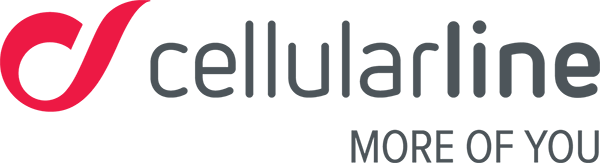Sincronizzazione
La sincronizzazione è il primo passo per utilizzare questo prodotto.
Iniziare ad utilizzare Easyfit Band
È importante seguire questi passaggi per collegare il tuo nuovo fitness tracker al tuo smartphone. Ricorda che per usufruire al meglio del tuo prodotto, devi mantenere il Bluetooth attivo. La connessione Bluetooth non consuma molta batteria, è una delle connessioni meno dispendiose, per cui non preoccuparti.
Ti consigliamo di mettere in carica il tuo Easyfit Band per almeno mezz’ora prima di procedere al primo utilizzo. Utilizza un caricatore USB da 5V – 500/1000mAh, voltaggi troppo alti possono compromettere il funzionamento dei componenti e la durata del ciclo di vita della batteria. La porta USB del PC è sempre la soluzione migliore.
Segui questi pochi passi, e vedrai come sarà semplice cominciare ad utilizzare Easyfit Band.
- Download Applicazione Easyfit HR
Sulla confezione del tuo prodotto ci sono 2 QR code, uno per scaricare l’applicazione Android e l’altro per l’applicazione IOS. Prima di procedere ti consigliamo di utilizzare una connessione Wi-Fi per il download dell’applicazione. Punta con il lettore (se non lo hai devi scaricare un’applicazione specifica per leggere i QR code, ce ne sono tante, basta cercarle sullo store di applicazioni) il QR code che ti interessa e segui i passaggi sul display del tuo smartphone per il download dell’applicazione. - Attivazione dell’applicazione
Dopo aver scaricato l’applicazione, procedi con l’apertura della stessa ed inserisci le informazioni che ti vengono richieste. Queste informazioni sono importanti, servono per permettere all’algoritmo di lavorare correttamente per la raccolta dei dati di movimento e le relative analisi. I dati che inserisci sono importanti per il metabolismo basale, che per il nostro algoritmo è il principio fondamentale con cui vengono calcolate le calorie bruciate sia di giorno che di notte durante il sonno. - Collegamento di Easyfit Band all’applicazione
Dopo aver inserito le informazioni circa la tua situazione corporea e l’obiettivo di passi che ci si è prefissati bisognerà collegare il dispositivo allo smartphone.
Segui questi passaggi:
a. Attiva il Bluetooth del tuo telefono
b. Prendi il tuo Easyfit Band che a questo punto sarà carico e pronto per essere collegato
c. Vedrai comparire nella schermata di ricerca il tuo Easyfit Band, come riportato nell’immagine sotto
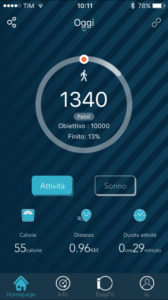
d. Seleziona il tuo Easyfit Band, vedrai il tuo EASYFIT BAND nella lista:
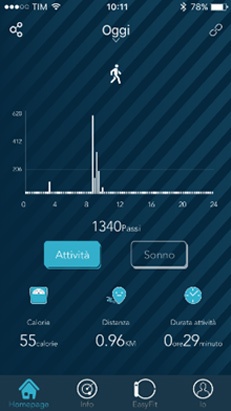
e. Quando l’avrai selezionato, verrai indirizzato alla pagina Home dove potrai vedere tutti i tuoi contatori, sia nella modalità giorno che nella modalità notte.
AVVERTENZA:
Segui passo per passo tutte le procedure di collegamento, in questo modo non avrai problemi relativi a mancate od errate connessioni. È importante che il dispositivo venga prima collegato come fitness tracker tramite l’applicazione. Non collegare il dispositivo tramite il menu Bluetooth del tuo smartphone.
Come faccio ad accedere alle impostazioni principali nell’applicazione?
Per accedere alle impostazioni principali, ti basterà andare nella sezione Easyfit sulla tua applicazione.
Ecco una panoramica veloce delle impostazioni:
- Avviso chiamata: gestione delle notifiche di chiamata, ti consigliamo di portare a zero il contatore dei secondi dopo la connessione del dispositivo in modo da avere la notifica immediata della chiamata
- Promemoria sedentario: attivare o disattivare il promemoria sedentario
- Sveglia: attivare o disattivare la sveglia o la lista di sveglie creata
- Gestione notifiche: attivare o disattivare le notifiche di messaggi e tutte le altre notifiche che possono essere gestite dall’applicazione. In questa sezione vedrai tutte le applicazioni che sono installate sul tuo smartphone e che possono gestire le notifiche
- Fotocamera: puoi scattare foto usando il tuo orologio come comando remoto per scattare
- Wrist sense: attivare o disattivare la funzione di attivazione del display muovendo il display
- Avvisa se disconnesso: attivare o disattivare il promemoria sul display del tuo orologio se la connessione bluetooth viene meno a causa dalla distanza fra orologio e smartphone
- Trova telefono: attivare la funzione trova telefono, la funzione che ti permette di far emettere un segnale sonoro al tuo telefono inviando il comando dall’orologio. Questa funzione è attiva solo se la connessione Bluetooth è correttamente stabilita.
- Notifica SMS: attivare o disattivare le notifiche relative agli SMS in entrata
- Audio: attivare il controllo del lettore tracce audio, per interagire con il tuo lettore musicale. Se hai uno smartphone Android l’applicazione ti proporrà con quale lettore multimediale attivare i comandi, se avrai più lettori audio installati sul tuo telefono.
- Rilevazione frequenza cardiaca: potrai scegliere se impostare il monitoraggio automatico o manuale della frequenza cardiaca
- Modalità notte: la modalità notte ti permette di impostare un range orario in cui sospendere la ricezione delle notifiche da parte del telefono. Tutte le notifiche verranno sospese, ad eccezione della sveglia.
- Polso: potrai selezionare qual è il tuo polso dominante, che coincide con il polso su cui indosserai il tuo Easyfit Band. Questa informazione è importante per la calibrazione del sensore ottico del monitoraggio del battito cardiaco
- Frequenza battito cardiaco: in questa sezione troverai i dettagli relativi alle tre misurazioni del battito cardiaco. Potrai configurare manualmente le soglie di accesso ad ogni fascia; migliorando così i dati raccolti dal cardiofrequenzimetro.
- Aggiornamento: funzione relativa all’aggiornamento del firmware del tuo orologio